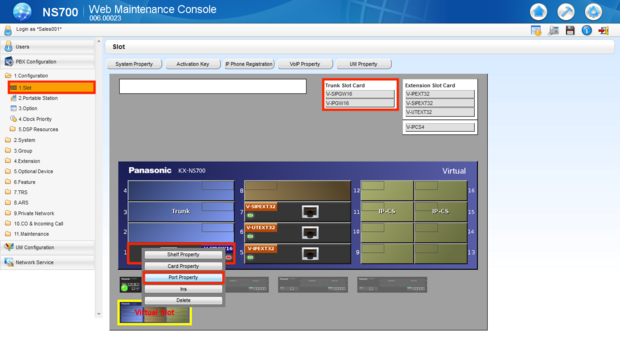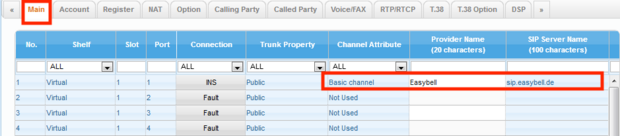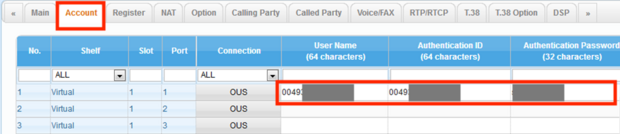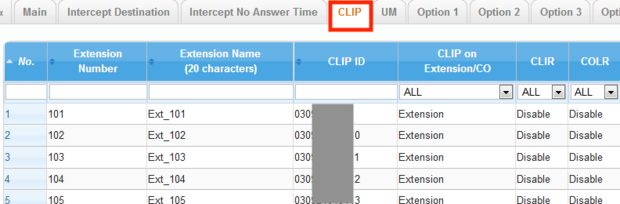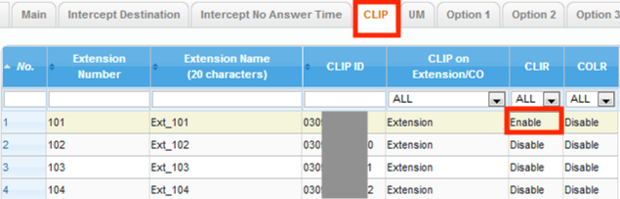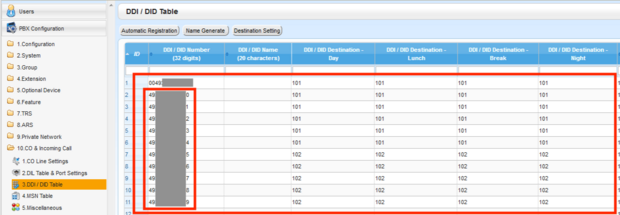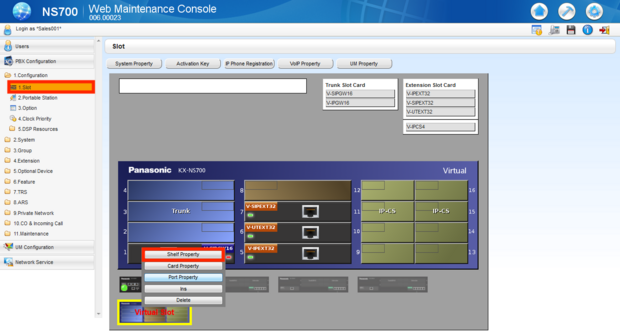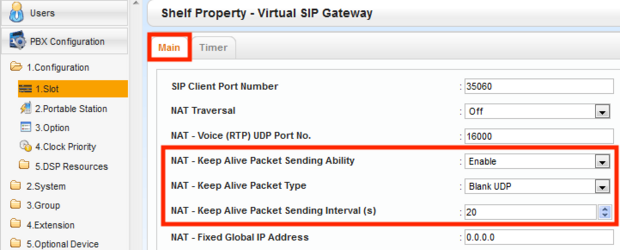Panasonic KX-NS Serie (Version 6)
ACHTUNG! Dieses Produkt wird vom Entwickler nicht mehr vollständig unterstützt oder weiter entwickelt!
Fehlende Updates bedeuten, dass Sicherheitslücken nicht mehr behoben werden und die Kompatibilität mit Diensten und Hardware nicht länger gewährleistet ist. Daher raten wir von einem weiteren Betrieb ab.
Bei der Suche nach Alternativen unterstützen wir Sie gerne persönlich am Telefon oder per E-Mail.
Hersteller:Panasonic
Bezeichnung: KX-NS700, KX-NSX2000
Version: 6.0 (NS700), 3.0 (NSX2000)
Website des Herstellers:business.panasonic.de
Diese Anleitung zur Einrichtung von easybell Business SIP Trunks in Verbindung mit Panasonic IP-Telefonanlagen der KX-NS-Serie enthält u. a. die Einstellungen, die für das DDI-Routing für eingehende Anrufe und die CLI-Darstellung für ausgehende Anrufe erforderlich sind.
Bitte beachten Sie, dass bei neueren Versionen die Konfigurationsbildschirme evtl. von den hier abgebildeten abweichen können.
Um alle Funktionen dieser Telefonanlage nutzen zu können, benötigen Sie einen easybell Business VOICE Anschluss. Bitte beachten Sie auch unsere allgemeine Information zum Rufnummernformat bei eingehenden Anrufen.
1. SIP-Trunk-Provisionerung
1.1 Port-Eigenschaften
Falls mehrere SIP-Trunks verschiedener Provider genutzt werden, empfiehlt es sich ein eigenes Gateway für easybell zu verwenden. Gehen sie hierfür in der Panasonic Weboberfläche in die Einstellungen "1.1 Slots" unter "TK-Anlagenkonfiguration" und rufen Sie für die virtuelle Gateway-Karte V-SIPGW16 die Port-Einstellungen auf, wie in der folgenden Abbildung gezeigt.
1.1.2 Account (Kontoeinstellungen)
In den Kontoeinstellungen sind die persönlichen Zugangsdaten für den Basiskanal einzutragen, die Sie von easybell erhalten haben bzw. die im easybell Kundenportal hinterlegt sind. Benutzername und Authentifizierungs-ID sind für easybell identisch.
1.1.3 Registrieren
Die Angaben zur Registrierung des Trunks sind wie folgt.
2. Ausgehende Rufnummernanzeige (CLIP)
Einstellungen in der Telefonanlage
Zur Übertragung einer Rufnummer, welche nicht Ihre Hauptnummer ist, gehen Sie bitte zunächst in der Konfigurationsoberfläche der Telefonanlage in den Punkt „Calling Party“. Hier nehmen Sie bitte die Einstellungen wie im nachfolgenden Screenshot zu sehen vor.
2.1 Zusatzdienste
Da CNAP/CNIP nicht durch easybell unterstützt wird, sollte die Funktion unter "Zusatzdienste" deaktiviert werden. Zudem wird empfohlen, das empfangene CLIP aus dem From-Header auszuwerten.
Klicken Sie auf "OK" um Ihre Eingaben zu bestätigen.
3. Rufnummernübertragung
Gehen Sie in der Panasonic Weboberfläche zu den "Nebenstelle" Einstellungen unter 4.1.1 und öffnen Sie den Reiter "CLIP". Tragen Sie je Nebenstelle die gewünschte "CLIP ID" im notwendigen Format ein. Berücksichtigen Sie die unter 2.1 unter "Calling Party" getroffenen Eingaben zum Rufnummernformat.
3.1 Rufnummernunterdrückung (CLIR)
Für Rufnummernunterdrückung ist im Reiter "CLIP" aus dem vorherigen Abschnitt die CLIR-Funktion zu aktivieren.
Klicken Sie auf "OK" um Ihre Eingaben zu bestätigen.
5. NAT-Einstellungen
Um Probleme hinter NAT-Geräten zu vermeiden, sollte Keep-Alive aktiviert werden. Gehen sie hierfür in der Panasonic Weboberfläche in die Einstellungen "1.1 Slots" unter "TK-Anlagenkonfiguration". Bewegen Sie den Mauszeiger über die Gateway-Karte V-SIPGW16 und änderen Sie den Status der Karte vorübergehend auf "OUS" (out of service).
Öffnen Sie anschließend die "Shelf-Eigenschaften" wie in der folgenden Abbildung gezeigt.
Sofern die Keep-Alive Nachricht von easybell (z. B. OPTIONS / BLANK-UDP-Pakete) nicht dazu dient, die Portweiterleitung für einen externen Router beizubehalten, aktivieren Sie BLANK UDP als Keep Alive-Nachricht wie in der folgenden Abbildung dargestellt. "NAT - Keep Alive Packet Sending Interval" sollte kürzer sein als die Ablaufzeit der Port-Weiterleitung des Routers.
Klicken Sie auf "OK" um ihre Einstellungen zu übernehmen.
Falls Sie nicht mit dem nächsten Absatz fortfahren sollten, gehen Sie wieder in "1.1 Slots". Bewegen Sie den Mauszeiger über die Gateway-Karte "V-SIPGW16" und setzen Sie den Status der Karte zurück auf "INS" (in-service).
Um die TK-Anlage vor illegalen Angriffen zu schützen, beschränken Sie die oben genannten Portweiterleitungen so, dass sie nur von den IP-Adressen der easybell-Quelle aus zugänglich sind.
6. Einstellungen im easybell Kundenportal

Öffnen Sie bitte in der Rufnummernverwaltung den gewünschten Rufnummernblock und gehen in den Punkt „Rufnummernanzeige (CLIP)“. In dem Menü muss nun die Option „Geräteabhängige Rufnummernanzeige (CLIP)“ aktiviert werden.
Wählen Sie unter „Rufnummernübertragung in Feld“ den „P-Preferred-Identity“ SIP-Header aus. Alternativ können Sie unter "Standardeinstellung für" Panasonic auswählen.

Wir sind ausgezeichnet!
Kunden, Partner und die Fachpresse schenken uns Vertrauen.